华为手机怎样微信双开? 华为手机双开微信教程
日期: 来源:龙城安卓网
近年来随着社交网络的普及和人们对便捷交流的需求不断增加,微信作为一款功能强大的社交软件,已经成为我们日常生活中不可或缺的一部分,有时我们可能会因为需要同时使用多个微信账号而感到困扰。华为手机作为国内领先的手机品牌,为用户提供了微信双开的功能,让我们可以方便快捷地管理多个微信账号。接下来让我们一起来了解华为手机如何实现微信双开的教程。
华为手机双开微信教程
操作方法:
1.打开华为手机,需要华为手机系统版本为8.0以上,之后点击华为手机设置按钮。
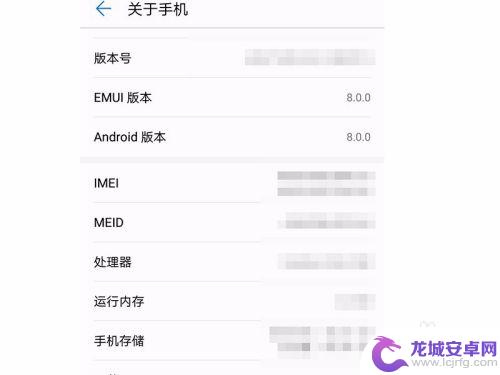
2.进入设置页面,在页面里面找到应用和通知,大概就在设置的第五项位置左右。
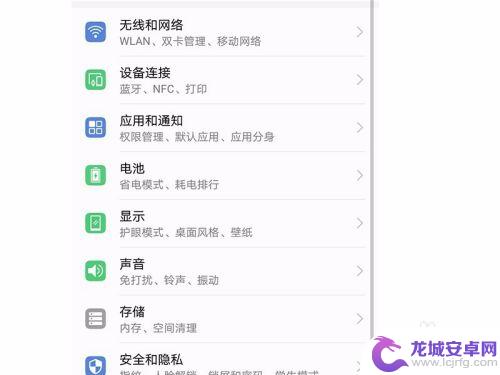
3.点击进入,之后我们可以看到一个应用分身。点击应用分身,之后我们会进入一个新的页面。
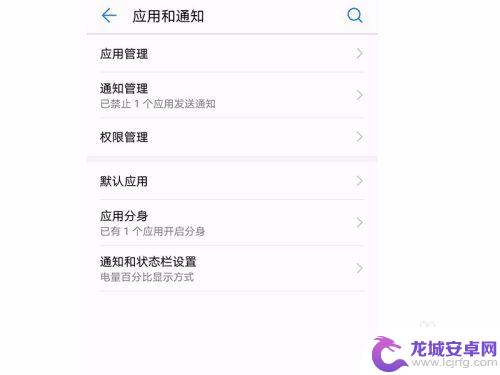
4.在页面中我们可以看到微信和QQ,这时候我们可以看到两个都处于关闭状态。点击微信开启。
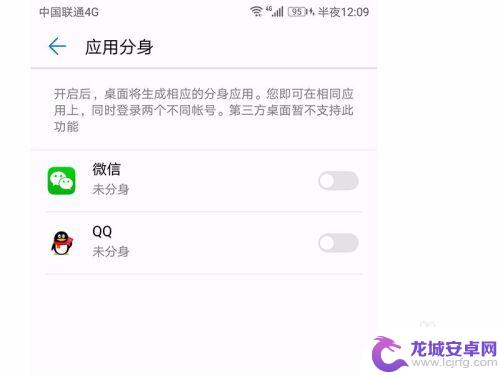
5.这时候会开始创建一个新的微信APP,创建需要一定的时间。所以不要着急,也不要退出页面。
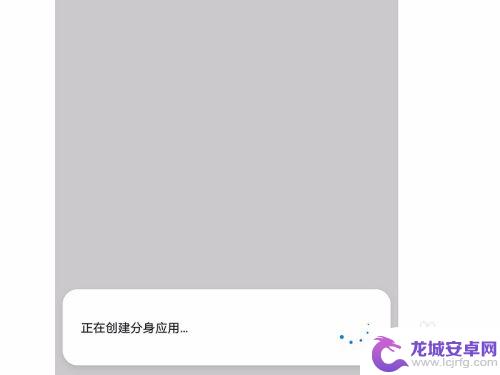
6.创建完成会变成打开状态,之后退出桌面。我们就可以在桌面里面看到两个微信图标了,这两个图标都可以登陆不同的微信账号。
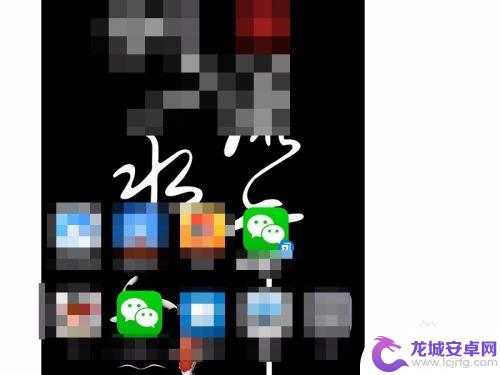
以上就是华为手机如何同时打开两个微信的全部内容,如果你遇到了同样的情况,可以参照我的方法来处理,希望对大家有所帮助。












